修改这个控件会自动更新这一页面
Motion 使用手册
- 欢迎使用
- 词汇表
- 版权

编辑 Motion 中的时间线标记信息
您可以编辑标记的信息,包括其名称、起始帧、时间长度及颜色。您也可以为标记添加注释。将指针放在标记上时,注释会显示在工具提示中。
编辑标记信息
在 Motion 中,打开“编辑标记”对话框,方法是执行以下一项操作:
连按标记。
按住 Control 键点按标记,然后从快捷键菜单中选取“编辑标记”。
将播放头移到标记,然后选取“标记”>“标记”>“编辑标记”(或按下 Option-Command-M)。
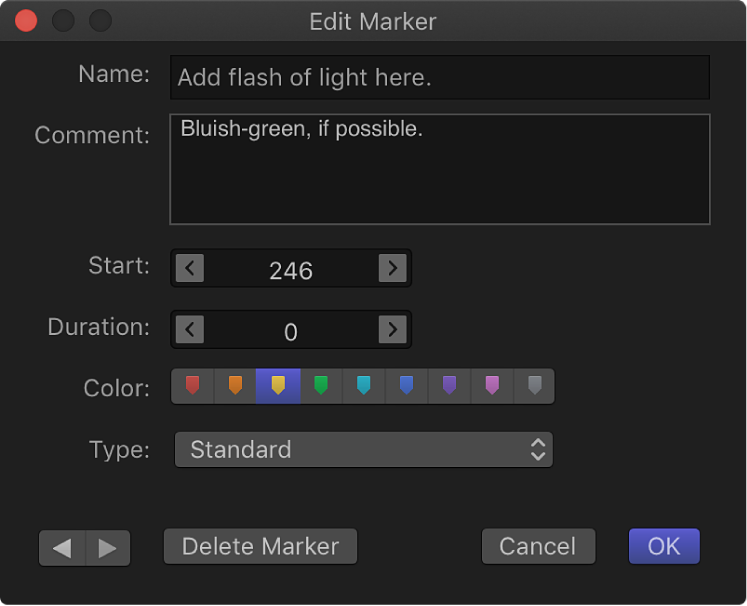
在“名称”栏中输入名称。
在“注释”栏中输入文本。
将指针放在项目标记上方时,此注释会以工具提示的形式显示。
在“开始”栏中输入“开始”值或拖移。
标记会移到您输入的帧编号(或者如果时序显示设定为显示时间码,则移到时间码数字)。
在“时间长度”栏中输入“时间长度”值或拖移,以给标记指定帧范围(或时间码)。
点按“颜色”按钮以设定标记颜色。
【注】有关“类型”弹出式菜单中列出的其他标记类型的信息,请参阅 Motion 中的模板标记介绍。
点按“好”接受更改。
将指针放在标记上时,在项目标记的“名称”和“注释”栏中添加的文本会出现在小窗口中。
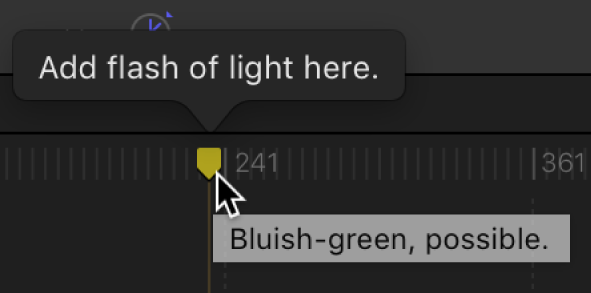
感谢您的反馈。